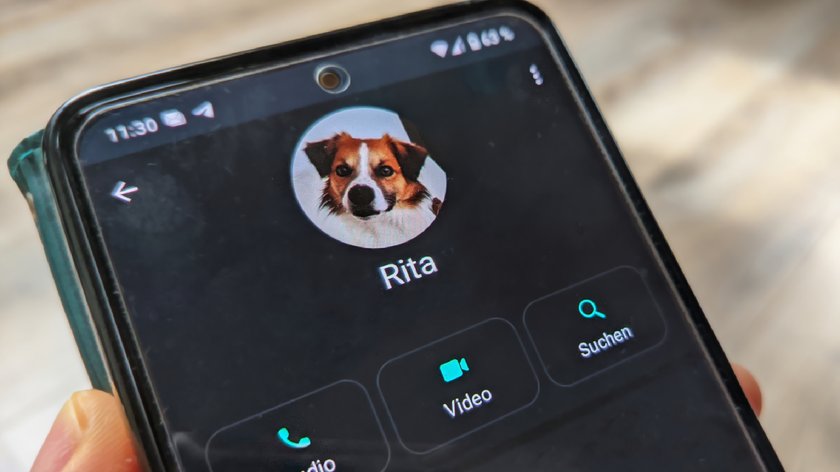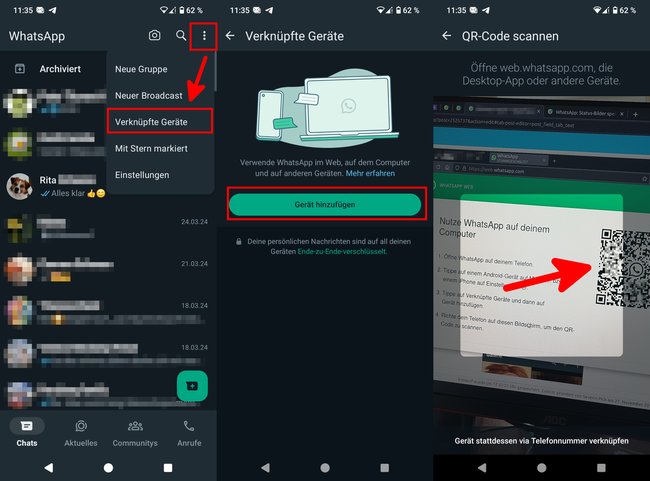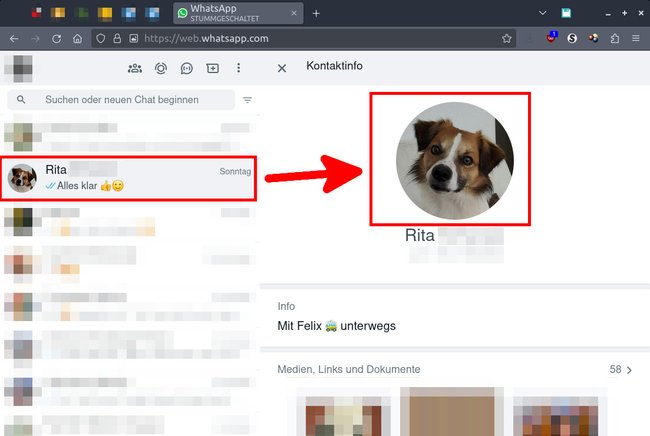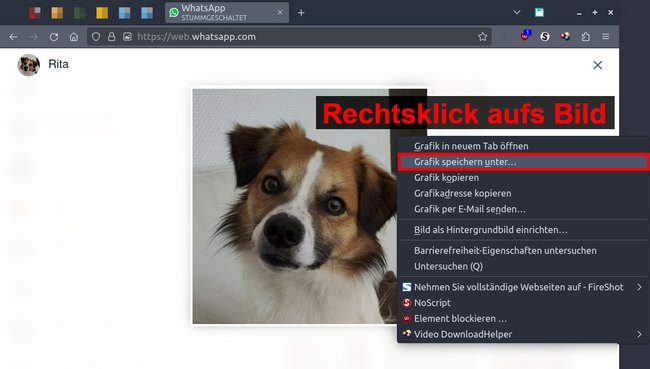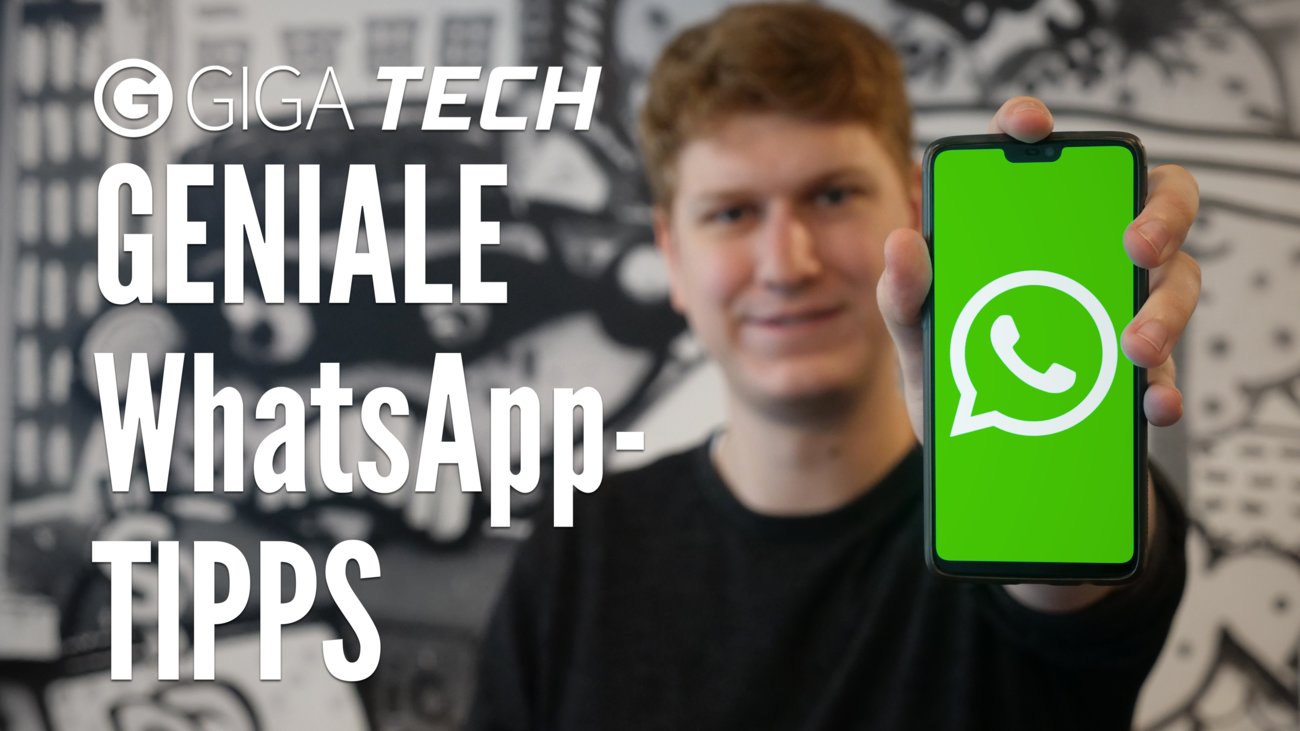In WhatsApp könnt ihr Profilbilder mit wenigen Schritten speichern. Wir zeigen, wie ihr einzelne und mehrere Profilbilder in eurer Galerie speichert.
In WhatsApp lassen sich neben Status-Bildern auch die Profilbilder eurer Kontakte speichern. Allerdings geht das mittlerweile nicht mehr so einfach wie früher.
WhatsApp: Einzelne Profilbilder speichern
In WhatsApp selbst kann man mittlerweile keine Profilbilder mehr speichern. Öffnet man das Profilbild eines Kontakts und erstellt einen Screenshot, ist das fertige Bild einfach nur Schwarz. Allerdings kann man am PC weiterhin Profilbilder über WhatsApp Web herunterladen.
1. Schritt:
Öffnet am PC die Webseite web.whatsapp.com. Am Smartphone tippt ihr dann in WhatsApp oben rechts auf die drei Punkte (⋮) und wählt „Verknüpfte Geräte“ aus. Tippt anschließend auf den Button „Gerät hinzufügen“ und scannt mit eurem Smartphone den QR-Code ein, der euch am PC angezeigt wird. Danach werden euch die Chats aus WhatsApp auch im PC-Browser angezeigt.
2. Schritt:
Wählt am PC den Kontakt aus, dessen Profilbild ihr speichern wollt. Klickt dann auf das Profilbild, das oben mittig angezeigt wird.
3. Schritt:
Nun wird euch nur das Profilbild angezeigt. Klickt es mit der rechten Maustaste an und wählt „Grafik speichern unter…“ oder „Bild speichern unter…“ aus. Bestimmt einen Speicherort, etwa den „Desktop“ und bestätigt mit „OK“.
Optional:
Falls ihr das Profilbild am Smartphone nutzen wollt, könnt ihr es euch nun selbst über „WhatsApp Web“ an euch selbst schicken und dort in eurer Galerie speichern oder per WhatsApp teilen.
WhatsApp: Status kopieren – bitte nicht!
Wenn ihr mit der obigen Anleitung Profilbilder in WhatsApp speichern möchtet, weil sie euch gefallen, ist das nachvollziehbar. Bitte kopiert aber nicht leichtfertig ein Profilbild, um es dann als euer eigenes Profilbild zu nutzen. Fremde Profilbilder sollten nicht zur Täuschung oder für kriminelle Zwecke genutzt werden.
Diese genialen WhatsApp-Tipps sollte jeder kennen:
Mehrere WhatsApp-Profilbilder speichern nicht mehr möglich
Früher hat WhatsApp alle aktuellen Profilbilder eurer Kontakte im Ordner INTERNER SPEICHER/WhatsApp/Media/WhatsApp Profile Photos/ gespeichert. Man konnte dort mit einer Dateimanager-App wie „Dateimanager“ hin navigieren, und die Dateien einfach kopieren.
Mittlerweile funktioniert diese Methode nicht mehr. Natürlich könnte man sich nun eine ältere WhatsApp-Version installieren, wo das noch funktionierte. Allerdings könntet ihr dann irgendwann die Meldung erhalten, dass die alte Version nicht mehr unterstützt wird und ihr doch bitte aktualisieren sollt.
Letztendlich führt kein Weg daran vorbei: Wer WhatsApp-Profilbilder sichern möchte, muss die Methode über „WhatsApp Web“ nutzen. Hier erfahrt ihr übrigens, wie ihr WhatsApp-Statusbilder speichern könnt.
Hat dir der Beitrag gefallen? Folge uns auf WhatsApp und Google News und verpasse keine Neuigkeit rund um Technik, Games und Entertainment.